Kuidas Roblox lukust lahti võtta ja seda parandada, kui see ei tööta
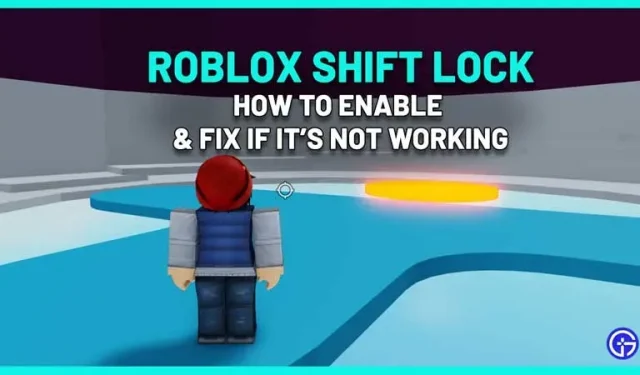
Shift Lock on nupp, mida Robloxi mängijad saavad kasutada oma tegelase vaatenurga lukustamiseks. See funktsioon blokeerib kolmanda isiku vaate, kui vajutate klaviatuuril klahvi SHIFT ja võib teie mängukogemust oluliselt parandada. Kui mängite teatud mängu, millel on obbid (nt Tower of Hell), toimige järgmiselt, kuidas arvutis (Windows, Mac) Robloxi lukku libistada.
Kuidas lubada Robloxis Shift Lock nuppu
Kui soovite teada, milliseid klahve Shift-klahvi lukustamiseks kasutatakse, saavad Windowsi PC- ja Mac-mängijad järgida neid samme.
- Käivitage mäng saidilt Roblox.com.
- Mängus vajutage klaviatuuril ESC nuppu.
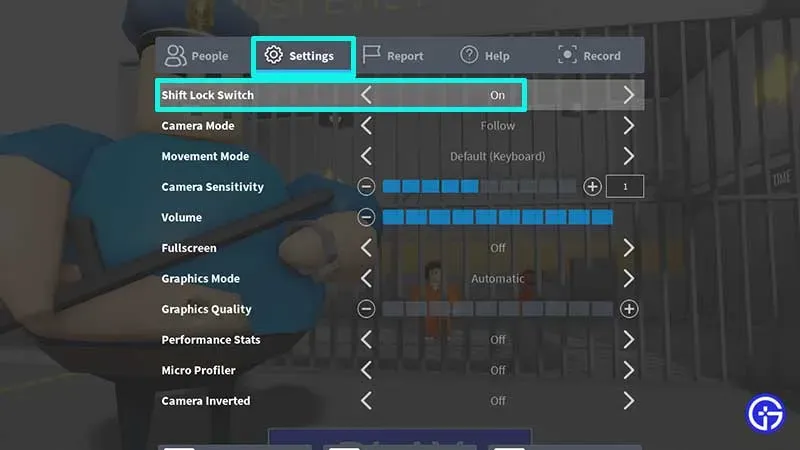
- Klõpsake vahekaarti Seaded.
- Muutke jaotises Shift Lock Switch seadeks Sees.
- Nüüd vajutage mängu naasmiseks uuesti ESC.
- Vajutage klaviatuuril klahvi SHIFT. Kui olete selle sisse lülitanud, näete ekraani keskel ringi. Kui see funktsioon on sisse lülitatud, muutub obbi tegemine palju lihtsamaks, eriti kui soovite jõuda mõnda keerulisemasse kohta.
- Kui soovite selle funktsiooni keelata, järgige samu samme ja muutke see olekusse VÄLJAS.
Pange tähele, et see funktsioon pole kõigis teie mängitavates mängudes saadaval. Mõned arendajad võivad selle keelata. Sel juhul näete jaotises “Seaded” teksti “Arendaja installitud”.
Roblox Shift lukk ei tööta parandus
Kas soovite teada, miks te ei saa Shift Locki lubada? Peate kontrollima mõnda asja. Esiteks, kas selline võimalus on mängus olemas? Mõned mängustsenaariumid võivad sisaldada mobiilikasutajatele mõeldud nuppu, samas kui teistel ei pruugi seda üldse olla.
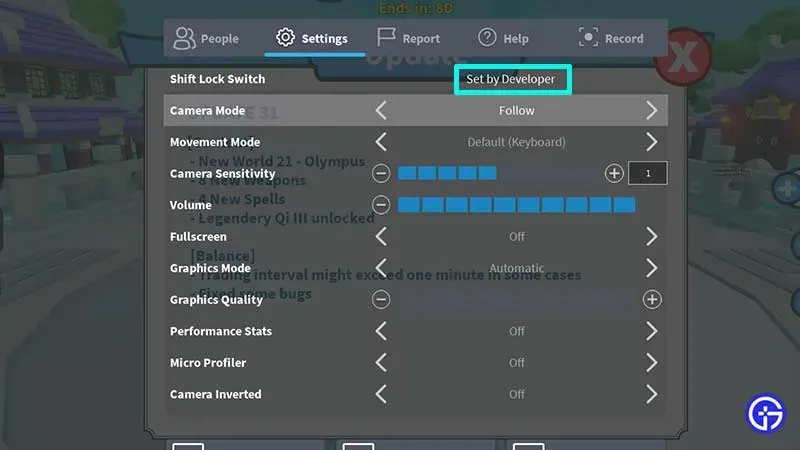
Nagu varem mainitud, ei saa kui näete valikut “Arendaja installitud”, siis pole Shift-luku lülitit kasutada.
Kontrollige, kas see töötab teistes mängudes
Kui mängitaval mängul on Shift Lock, kuid see ei tööta, proovige käivitada mõni muu selle funktsiooniga mäng. Kontrollige, kas saate seda seal kasutada. Kui jah, siis on tõenäoline, et varasemas mängus on tõrge. Saate sellest arendajatele teada anda nende grupi, Discordi või muude sotsiaalvõrgustike kaudu.
Muutke liikumisrežiimi ja kaamerarežiimi
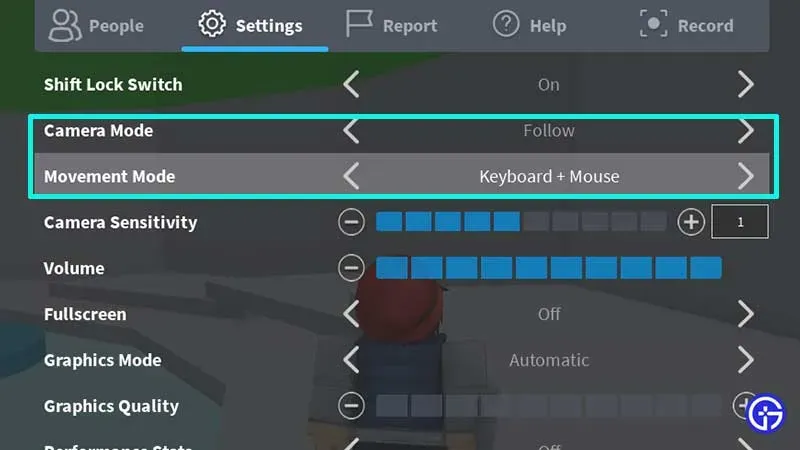
- Avage mäng, mida soovite mängida, ja vajutage ESC.
- Leidke jaotises Seaded jaotis Liikumisrežiim ja lülitage see valikule Klaviatuur + hiir.
- Nüüd mine ja kontrolli, kas see töötab või mitte.
- Kui see ei lahenda probleemi, proovige muuta kaamera režiimi ja vaadake, kas see hakkab tööle.
Muutke kuva skaala
Tundub, et see on mõne jaoks töötanud ja tasub proovimist.
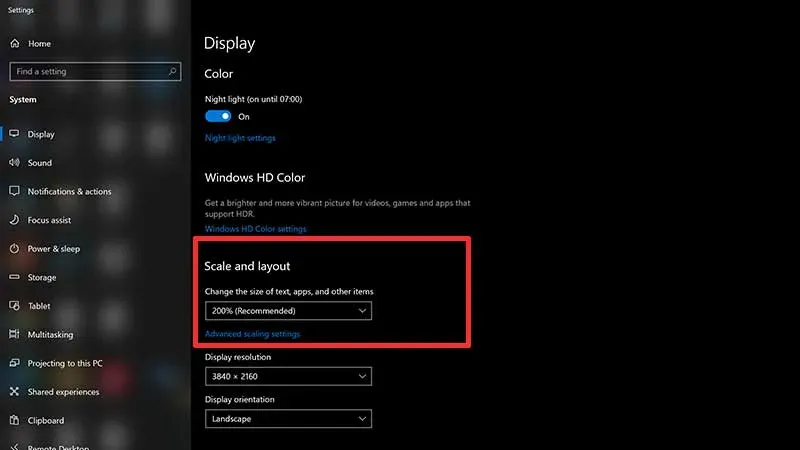
- Paremklõpsake töölaual ekraani tühjal alal ja valige Kuva sätted.
- Jaotises „Skaala ja paigutus” klõpsake rippmenüüd valiku „Skaala” kõrval ja muutke see valikuks „Soovitatav”. Kui see oli juba loendis „Soovitatud”, valige lähim muu valik.
- Pärast seda käivitage mäng ja kontrollige, kas see töötab õigesti. Kui ekraani skaala muutub liiga suureks või liiga väikeseks, taastage sätted algsed.
See on kõik, mida peate teadma ja mida saate teha selle parandamiseks, kui Shift Lock lakkab töötamast. Kui vajate abi ja te ei tea, kuidas Robloxiga ühendust võtta, on meil teile juhend.



Lisa kommentaar